サンプルパッケージのインストールとアンインストール
RayBarcodeのサンプルパッケージのインストールとアンインストール、その内容について説明します。
サンプルのインストール
- このURLからサンプルパッケージをインストールする。
- 「RayBarcode Sample User」権限セットを割り当てる。
サンプルの内容
サンプルパッケージには以下の4種類のサンプルが含まれています。
サンプルの構成
このサンプルには、次のメタデータコンポーネントが含まれます。
Visualforceページ
- GCSampleContactBarcodePage
- GCSampleGcBarcodeScannerDemoPage
- GCSampleAccountBarcodePage
Lightning Auraコンポーネントバンドル
- GCSampleShowMyAccountInfoComponent
- GCSampleScanBarcodeApp
- GCSampleShowMyAccountInfoApp
- GCSampleScanBarcodeComponent
Lightning Webコンポーネントバンドル
- gcSampleScanBarcodeComponentLWC
- gcSampleGcBarcodeScannerDemoPageLWC
- gcSampleShowMyAccountInfoComponentLWC
Apexクラス
- GCSampleBarcodePageExtension
- GCSampleComponentController
- GCSampleBarcodePageExtensionTest
- GCSampleScannerContinuousScanService
- GCSampleComponentControllerTest
- GCSampleScannerDemoPageController
- GCSampleScannerContinuousScanServiceTest
- GCSampleShowMyAccountInfoController
- GCSampleScannerDemoPageControllerTest
- GCSampleShowMyAccountInfoControllerTest
静的リソース
- GCSampleVcardParser
タブ
- 読取デモ(LWC)
- 連絡先(Aura)
- 連絡先(LWC)
- 読取デモ(VF)
- 連絡先情報の表示(Aura)
- 連絡先情報の表示(LWC)
ボタンまたはリンク
- GCSampleBarcode (親オブジェクト:取引先)
- GCSampleBarcode (親オブジェクト:取引先責任者)
権限セット
- RayBarcode_Sample_User
サンプルパッケージからのソース取得方法
サンプルパッケージからソースを取得するにはプロジェクトにマニュフェストファイルを作成して、SFDX: Retrieve Source in Manifest from Org (SFDX: マニフェストファイルのソースを組織から取得) コマンドを実行します。サンプルパッケージのマニュフェストファイルは以下の通りです。
<?xml version="1.0" encoding="utf-8"?>
<Package xmlns="http://soap.sforce.com/2006/04/metadata">
<fullName>RayBarcode Sample</fullName>
<types>
<members>GCSampleBarcodePageExtension</members>
<members>GCSampleBarcodePageExtensionTest</members>
<members>GCSampleComponentController</members>
<members>GCSampleComponentControllerTest</members>
<members>GCSampleScannerContinuousScanService</members>
<members>GCSampleScannerContinuousScanServiceTest</members>
<members>GCSampleScannerDemoPageController</members>
<members>GCSampleScannerDemoPageControllerTest</members>
<members>GCSampleShowMyAccountInfoController</members>
<members>GCSampleShowMyAccountInfoControllerTest</members>
<name>ApexClass</name>
</types>
<types>
<members>GCSampleAccountBarcodePage</members>
<members>GCSampleContactBarcodePage</members>
<members>GCSampleGcBarcodeScannerDemoPage</members>
<name>ApexPage</name>
</types>
<types>
<members>Account</members>
<members>Contact</members>
<name>CustomObject</name>
</types>
<types>
<members>RayBarcode_Sample_User</members>
<name>PermissionSet</name>
</types>
<types>
<members>GCSampleGcBarcodeScannerDemoTab</members>
<members>GCSampleGcBarcodeScannerDemoTabLWC</members>
<members>GCSampleScanBarcodeAppTab</members>
<members>GCSampleScanBarcodeAppTabLWC</members>
<members>GCSampleShowMyAccountInfoAppTab</members>
<members>GCSampleShowMyAccountInfoAppTabLWC</members>
<name>CustomTab</name>
</types>
<types>
<members>GCSampleScanBarcodeApp</members>
<members>GCSampleScanBarcodeComponent</members>
<members>GCSampleShowMyAccountInfoApp</members>
<members>GCSampleShowMyAccountInfoComponent</members>
<name>AuraDefinitionBundle</name>
</types>
<types>
<members>gcSampleGcBarcodeScannerDemoPageLWC</members>
<members>gcSampleScanBarcodeComponentLWC</members>
<members>gcSampleShowMyAccountInfoComponentLWC</members>
<name>LightningComponentBundle</name>
</types>
<types>
<members>GCSampleVcardParser</members>
<name>StaticResource</name>
</types>
<version>50.0</version>
</Package>
パッケージのアンインストール
パッケージをアンインストールするには、「インストール済みパッケージ」の画面から「アンインストール」を実行します。
RayBarcode v4.1.7より前のサンプルのアンインストール
RayBarcode v4.1.7より前に「RayBarcode サンプルパッケージデプロイツール」により提供していたサンプルのアンインストール方法です。
- Salesforce Classicの場合、画面の上部から「設定」をクリックする。Lightning Experienceの場合、画面の右上の歯車アイコンをクリックし、続けて「設定」をクリックする。
- Salesforce Classicの場合、「ビルド > インストール済みパッケージ」を開く。Lightning Experienceの場合、「プラットフォームツール > アプリケーション > インストール済みパッケージ」を開く。
- 「インストール済みパッケージ」の画面から次のパッケージを探す。
- パッケージ名が「RayBarcode」
- 名前空間プレフィックスが「gcbc」
- バージョン番号:インストールしたバージョン。 例:「5.0.0」
- 「アクション」列の「設定」リンクをクリックする。
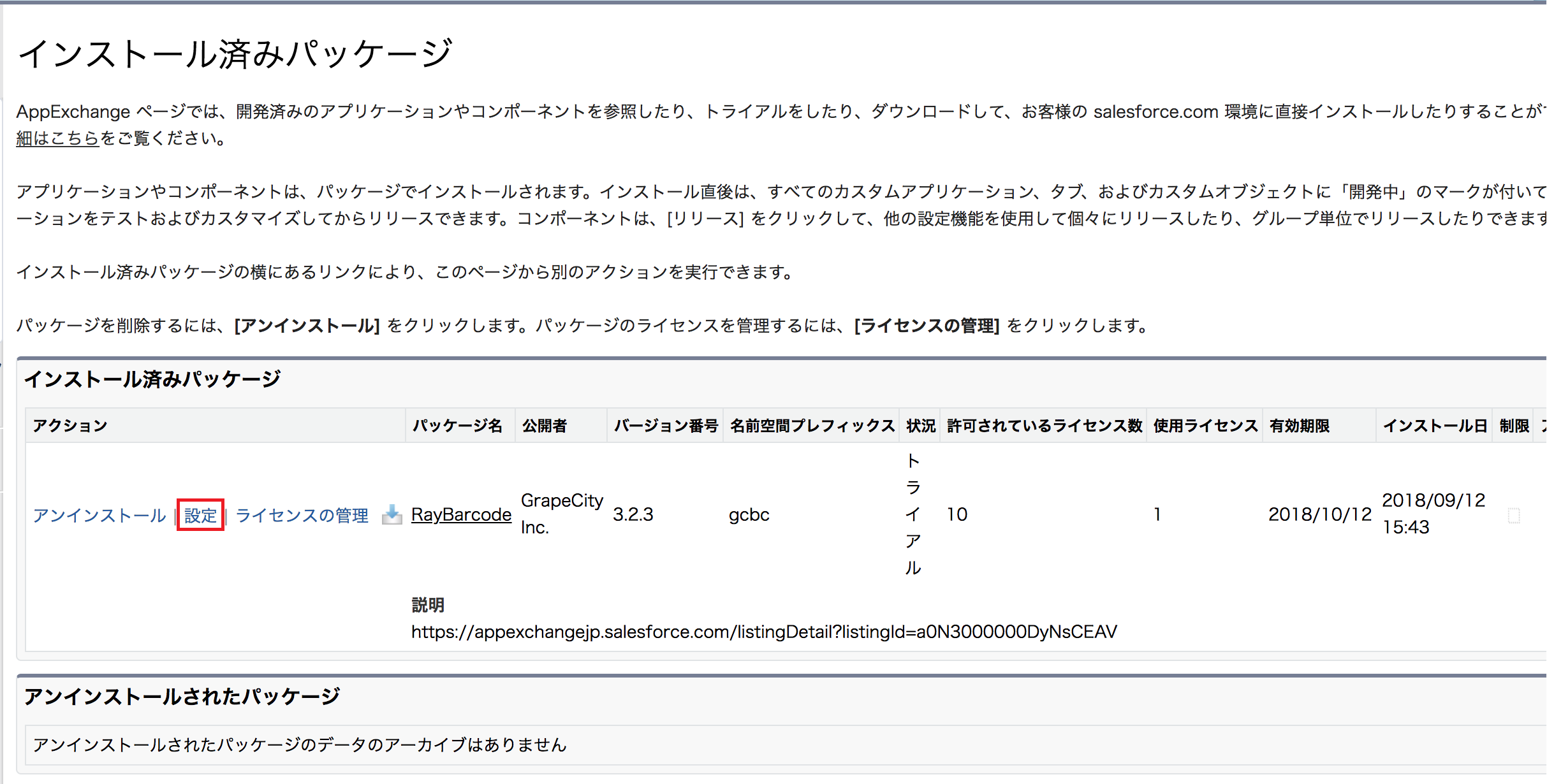
- 「RayBarcode サンプルパッケージデプロイツール」画面で「サンプルを削除」をクリックする。
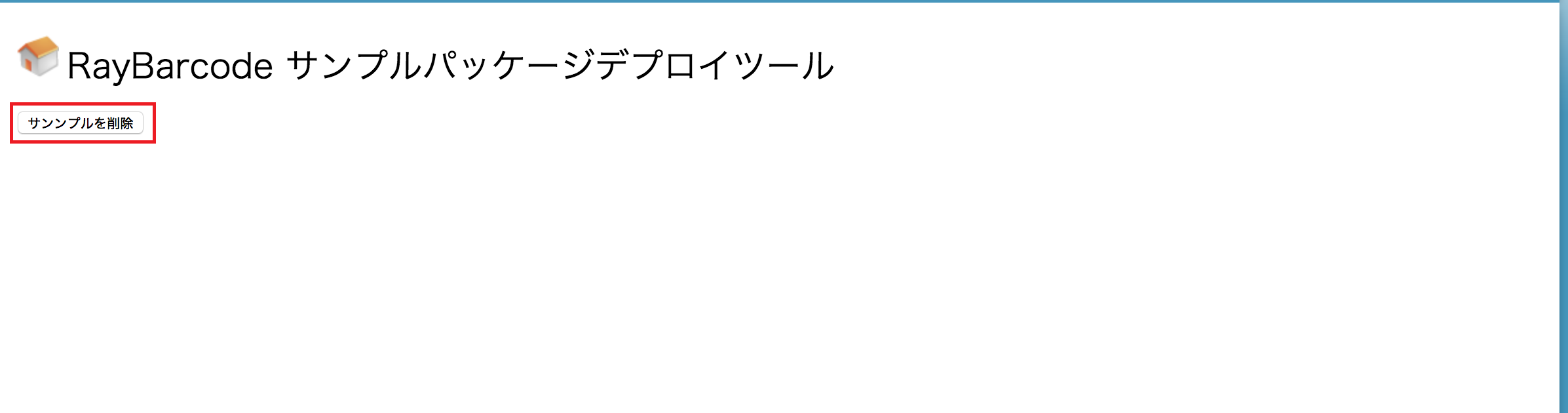
- 削除中に次の画面が表示される。
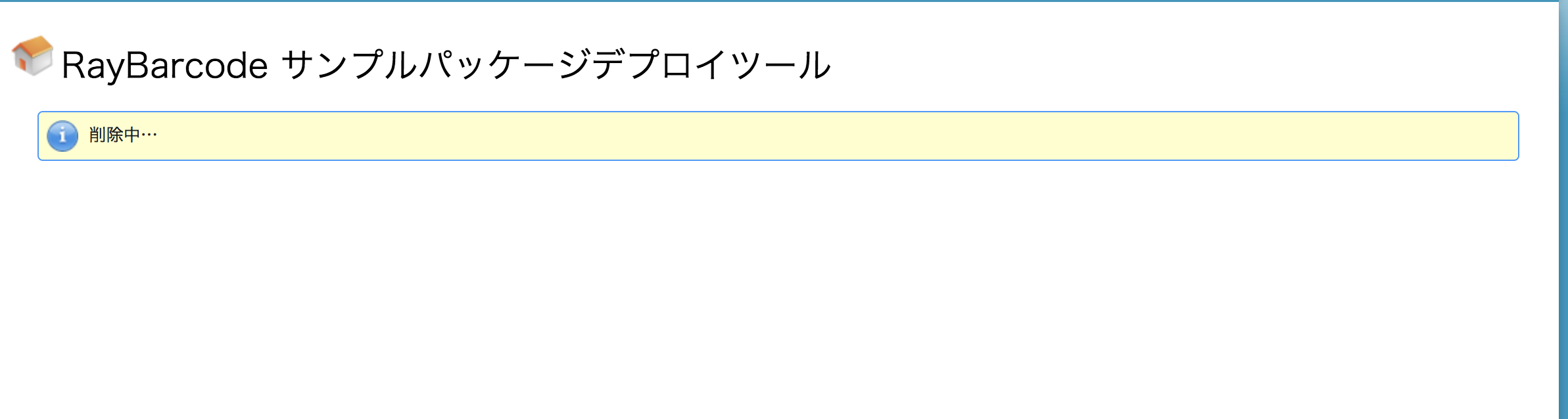
- アンインストールが成功すると次の画面が表示される。「サンプルをデプロイ」をクリックせずにホームに戻る。
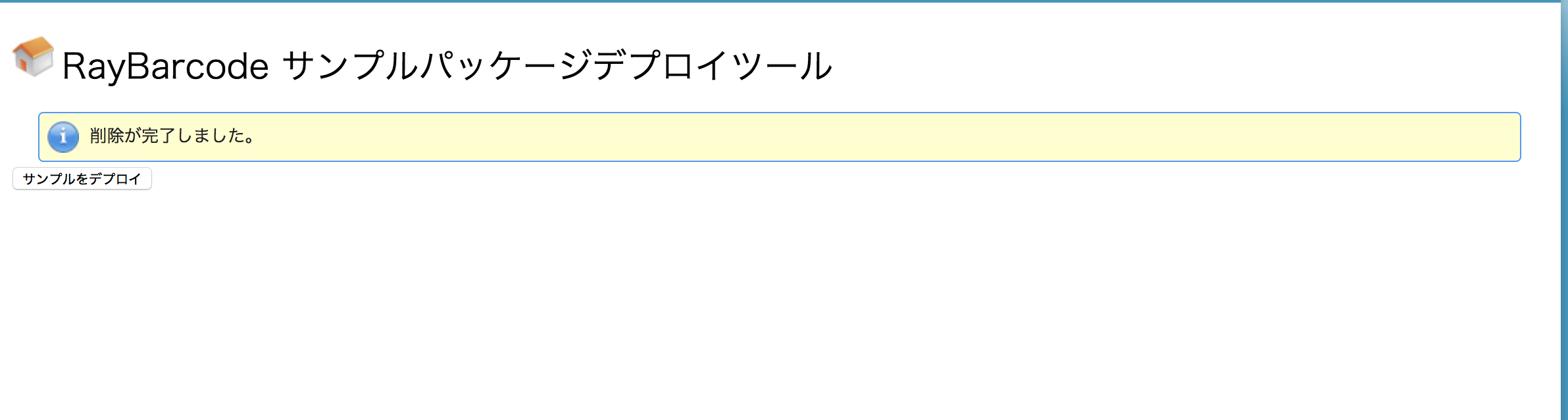
続けて、リモートサイトの設定を削除します。
- Salesforce Classicの場合、画面の上部から「設定」をクリックする。Lightning Experienceの場合、画面の右上の歯車アイコンをクリックし、続けて「設定」をクリックする。
- Salesforce Classicの場合、「管理 > セキュリティのコントロール > リモートサイトの設定」を開く。Lightning Experienceの場合、歯車アイコンをクリックした後「設定 > セキュリティ > リモートサイトの設定」を開く。
- 「すべてのリモートサイト」の画面から次のパッケージを探す。
- リモートサイト名が「metadataAPI」
- リモートサイトのURLが現在使用している組織のURL
- 作成日:サンプルパッケージをインストールした日時
- 作成者:サンプルパッケージをインストールしたユーザー
- 「アクション」の「削除」をクリックする。